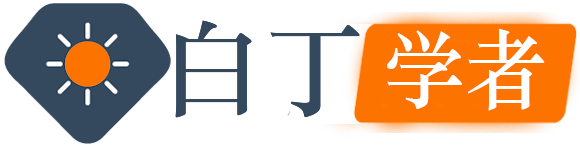神级脚本!windows的ISO镜像
微软在官网提供了一个工具名为Media Creation Tool,简称MCT。这个工具的功能很多:可以用来下载Windows10/11的系统镜像ISO、可以创建可启动的U盘。这个工具使用上非常简单,基本按照提示一直下一步即可。
今天提供另一个国外大佬定制的脚本,基于MCT工具,增强了其功能,使得操作更加简便,下面简要介绍一下这个开源项目:
https://github.com/AveYo/MediaCreationTool.bat/tree/main
01
「增强版MCT简介」
双击批处理后自动弹出选择界面,我们可以看到“1507、1511、1607、1703、1709、1803、1809、1903、1909、20H1、20H2、21H1、21H2、22H2、11_21H2、11_22H2、11_23H2”,其中含有“11_”指的是Windows 11,其余版本为Windows 10。

我们点击其中任意一个版本,都会弹出如下窗口,有6个选项,依次为:自动升级、自动ISO、自动USB、选择、MCT默认、取消。

这几个选项都是什么意思呢?
1.Auto Upgrade:自动升级,指的是当前系统自动升级。相当于下载完ISO后,升级安装的意思。
2.AUto ISO:制作成ISO镜像。
3.AUto USB:将系统写入优盘,制作成启动型U盘。
4.Select:这个可以自定义选项,比如语言、版本。前面1~3,都是根据当前系统的语言和版本,自动识别并下载。
5.MCT Defaults:默认设置,它下载的仅仅是原版的系统,无任何添加。前面1~4项添加了一些内容:支持绕过Win11硬件检测。
到此为止大家可以看到增强版的MCT和微软原版的差别在哪了吧?①添加了绕过Win11硬件检测的方法;②包含Win10~Win11的所有版本,通过一个脚本即可下载,原版MCT不行;除此之外,还有第三个优点,③增强版MCT可以下载商业版镜像,原版MCT仅能下载消费者版。
02
「下载ISO」
如果想下载ISO镜像,推荐选择“Auto ISO”选项。它包含了绕过Win11硬件检测的手段,无论你的电脑硬件是否满足要求,都可以把这个功能加上。语言和版本都是与当前系统保持一致的。
如果你想下载其他语言,又或者是其他系统版本,则推荐使用“Select”选项。这个选项种,版本选择即可选商业版也可以选消费者版。主要步骤截图如下:





03
「制作U盘启动」
和上一节步骤一致,只是选择介质的时候选择“U盘”即可。注意提前保存U盘中的数据,以免写入过程中被清理删除。

04
「说明」
增强版的MCT有很多原版MCT不具备的优点,该脚本主体仍采用的是微软原版的MCT工具,通过配置文件products.xml,达到自动的目的。整个过程均是从微软官网进行下载,包括原版MCT等。这些内容都保存到了C:ESD中,使用完毕后,可以自行删除。
备份下载:
https://wwi.lanzoup.com/b00p098ng 密码:fj1y
白丁学者 » 神级脚本!windows的ISO镜像